Vous vous êtes peut être déjà posé la question:
”Mais ça sert à quoi un élément isolé dans Catia V5 ?”
Sommaire
Eléments isolés, Datum. Qu’est-ce que c’est ?
Isolé ?!!
Dans Catia V5, isolé veut dire sans historique, c’est à dire sans parent !
Bizarre non ?
En effet, je vous dis toujours
“La grande force de Catia c’est la paramètrie, patati, patata…”
alors vous êtes en doit de vous demander pourquoi il existe une possibilité de transformer des éléments intelligents (paramétrés) en éléments “morts” ?
C’est vrai finalement pourquoi revenir en arrière avec des éléments placés dans l’espace sans mise à jour possible comme dans Catia V4 ?
Certainement à cause de cela.
Catia V5 hérite de V4 et se doit d’être totalement compatible avec son ancêtre.
C’est bien mais allons plus loin que cela. Il y a bien un autre intérêt.
C’est quoi un Datum ?
Un élément de type “Datum” c’est tout simplement un élément sans historique donc Isolé. C’est un synonyme.
Comment reconnait-on un élément isolé ?
Le pictogramme de l’élément présente un petit éclair rouge (un petit S rouge) lorsqu’il est isolé.
Un exemple avec deux plans.
”Plan.4” est un plan décalé. Il a un parent (un historique) et un paramètre (il peut être édité). Il est soumis aux cycles de mise à jour.
”Plan.5” est isolé. Il n’a pas de parent. Il est du type “Explicite” et ne peut pas être édité. On le voit en double cliquant dessus. Remarquez sa position dans l’espace avec un décalage en Z de 30 mm et un vecteur normal de direction Z.
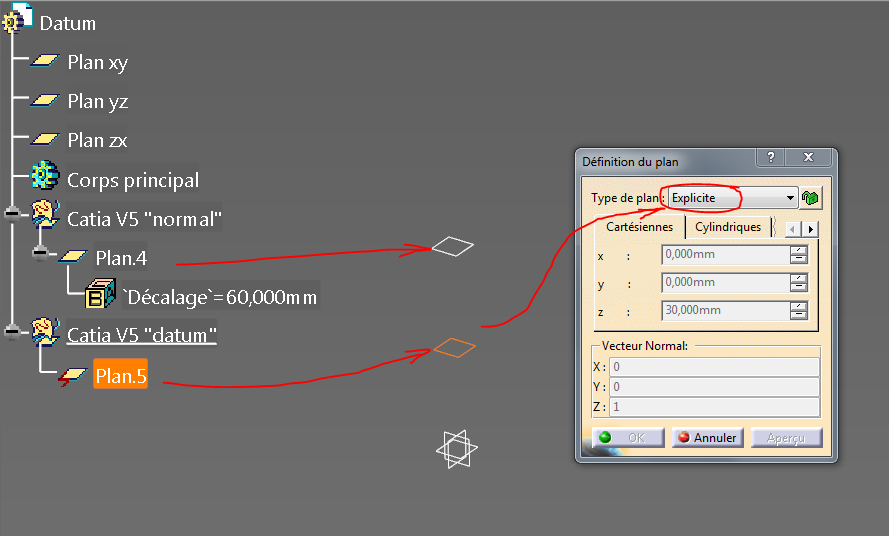
Si vous cliquez sur le bouton déroulant “Type de plan” vous pouvez ressusciter le plan en choisissant par exemple “Décalé” et en repointant son parent.
Que peut-on isoler ?
Certains éléments naissent orphelin (?!) car ils sont importés d’un autre logiciel. C’est ce qui se passe lorsque vous importez un IGES ou un Step.
On peut aussi transformer les entités surfaciques bien vivantes en Datum en faisant un clic droit dessus (ou dans l’arbre) et Objet (le nom de l’objet) / Isoler.
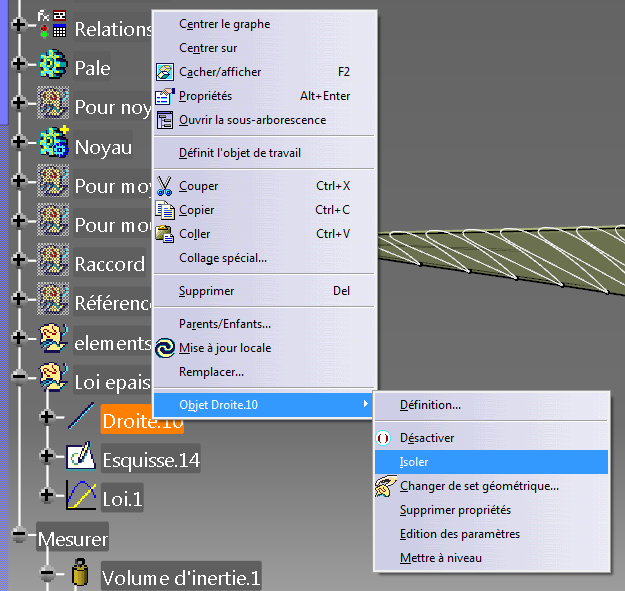
Par contre on ne peut pas isoler des opérations solides mais on peut couper le lien entre un solide importé et son parent.
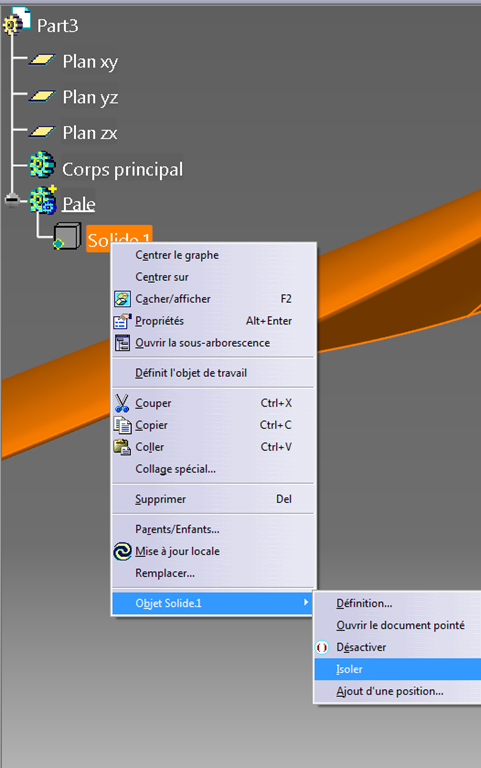
Manipuler un Datum
Élément sans historique certes mais pas tout à fait mort et inutile si l’on est capable de le positionner d’une manière ou d’une autre.
Les Datum sont d’abord manipulables directement à l’aide de la boussole.
Il suffit pour cela de placer la boussole dessus et de manipuler l’objet à l’aide des lignes vertes et des arcs.
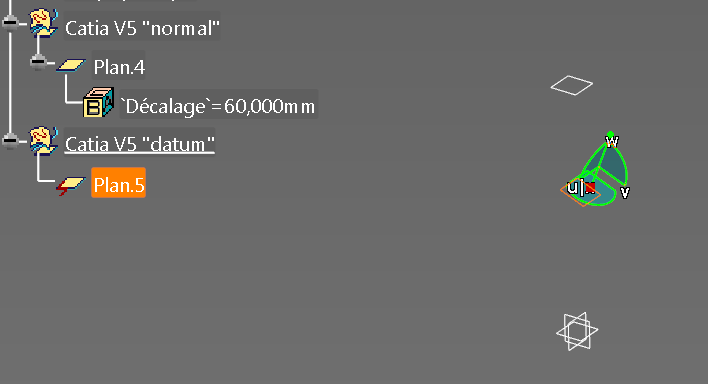
C’est déjà une bonne chose pour positionner rapidement des objets sans trop de précision mais cela n’a qu’un intérêt limité.
Pour positionner précisément un objet, il est également prévu dans Catia une association de contraintes entre deux éléments (l’un ou les deux pouvant alors être un Datum).

Vous connaissez déjà ces outils car ils existent dans l’atelier “Sketcher”. Grâce à eux, en 2D, vous pouvez imposer des contraintes géométriques (parallèlisme, coincidence,…) et dimensionnelles (cotes de distance, angle,…).
Ici vous les trouverez dans “Generative Shape Design” dans l’environnement 3D et ils vont nous permettre de contraindre les éléments sans historique (les Datum) en 3D au sein de notre Catpart.
Prenons comme exemple le plan que je viens d’incliner à l’aide de la boussole.
Si l’on active le bouton contraintes et que l’on multi-sélectionne le “Plan.5” (isolé) et le plan de référence XY, on voit apparaître une cote d’angle avec le code couleur de sketcher ainsi qu’un nouveau conteneur (Contraintes) dans l’arbre.
La cote “Angle.1” y est insérée et l’on peut constater qu’il existe un lien de parenté entre cette cote et le plan isolé (le plan est parent de la cote).
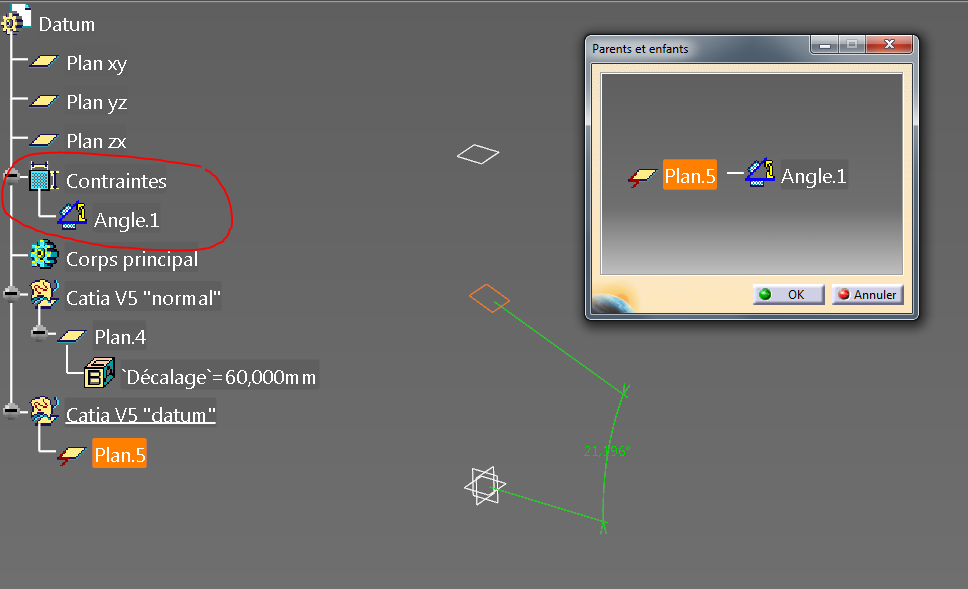
En double cliquant sur la contrainte d’angle, il est alors possible d’en éditer la valeur
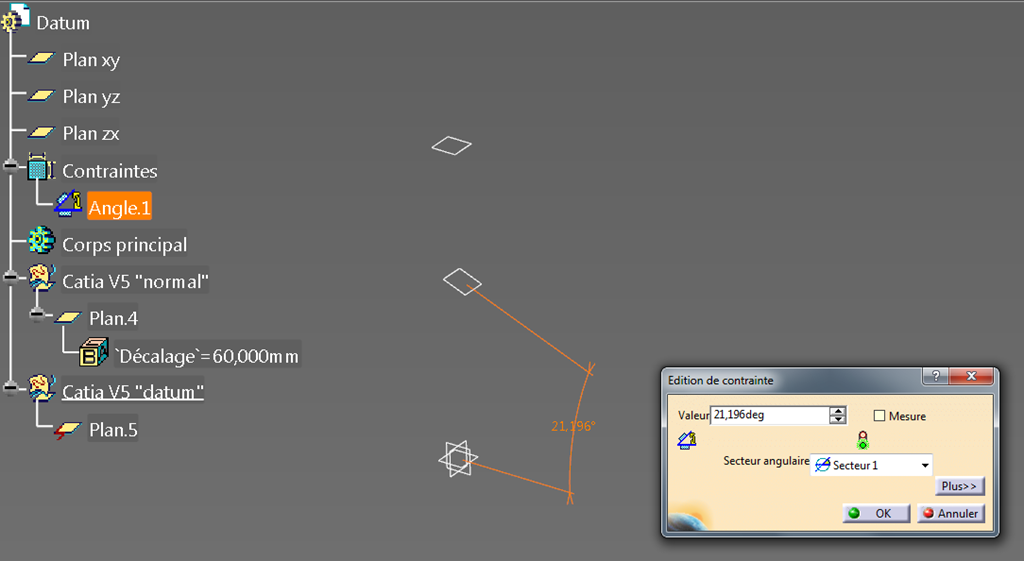
Vous aurez alors compris qu’il est possible de contraindre complètement une entité Isolée afin de la positionner relativement à une construction existante au sein d’une Catpart.
Par exemple:
Pour positionner ce raccord banjo dans la Catpart de ce carter. Je commence par importer (copier/coller sans lien) le banjo dans le modèle du carter. Un nouveau corps de pièce s’ajoute avec un solide isolé.
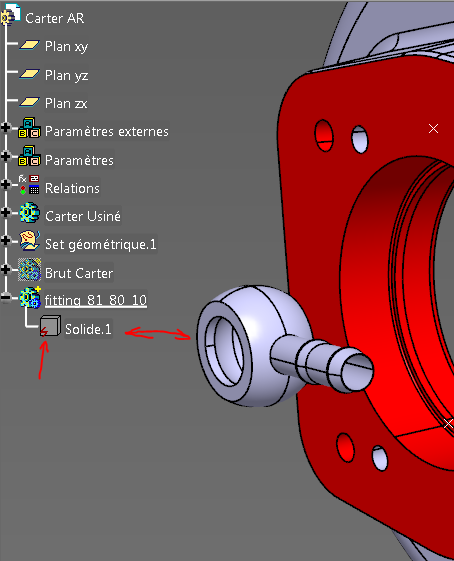
Je peux déplacer un peu le banjo à l’aide de la boussole.
Ensuite, je sélectionne les deux surfaces cylindriques qui devront être coïncidentes

et je lance ma commande “Contraintes choisie dans une boite de dialogue” (celle de gauche ici)

Et je choisis ma contrainte (coïncidence)

Les deux pièces sont alors coaxiales et une contrainte apparaît dans l’arbre

Idem avec les plans de contact
Si cela ne fonctionne pas en pointant directement une face plane d’une pièce “vivante” (comme le carter), il faut au préalable fabriquer une entité surfacique pour servir d’entrée à la fonction contrainte.
On voit également les petits symboles de coïncidence.

A propos de cette icône
“Création d’éléments sans historique” permet, lorsqu’il est activé (devient orange) de transformer l’élément surfacique en datum au moment de la création.
Cela évite de faire un clic droit puis isoler sur chaque nouveau élément.
On peut garder ce bouton actif en double cliquant dessus. Ainsi chaque nouveau élément surfacique est automatiquement isolé à sa création.
Conclusion
Quel intérêt alors ?
On voit que ce genre de manipulation vient d’un autre âge lorsque l’on compare cela avec des constructions paramétriques.
Toutefois, tout ce que nous aurons à manipuler ne sera pas forcément issu de Catia V5 et n’aura pas avec lui son arbre des spécifications.
Il faudra alors positionner des solides morts comme des Step ou des surfaciques (Iges) pour alimenter notre propre modélisation.
Un autre cas de figure survient lorsque l’on construit une copie Optimisée.
Pour être valide, ce genre de construction doit toujours être construite sur la base d’entités sans historique.
On doit alors isoler les parents qui seront remplacés lors de l’instanciation.
Voilà pour ces quelques mots à propos des Datum.
Et vous alors, dans quel cas les utilisez-vous ces fameux éléments isolés ?

No responses yet